Če ste eden tistih, ki pogosto kliknejo kakšno zanimivo sliko ali imate lepo zbirko družinskih fotografij, potem vam bo ta objava v neko korist. Recimo, da ugotovite, da se je ena od vaših starih družinskih fotografij strgala, strgala ali zamazala in nimate negativov, da bi jo spet razvili. Ali ste morda kliknili lepo sončno modro nebo in kasneje ugotovili, da ste na tej fotografiji kliknili tudi nekaj neželenih telefonskih ali kabelskih žic.
Fotografije retuširajte s pomočjo Fotogalerije Windows
V takih primerih lahko uporabimo Fotogalerija Windows in uporabite možnost "Retuširanje", da čarobno odstranite tako majhne napake. 'Retuš odstrani manjše nepravilnosti, sledi in madeže s fotografij'. Poglejmo, kako to narediti:
Kopirajte fotografijo pred začetkom, samo v primeru, da potrebujete original, čeprav Photo Gallery privzeto shrani tudi kopijo izvirnika. Odprite Fotogalerijo in dvokliknite fotografijo, ki jo želite retuširati. Ko dvokliknete, se odpre s trakom v orodni vrstici. Kliknite zavihek 'Uredi' in tam boste videli 'Retuširajmožnost.

Kliknite Retuširaj in premaknite kazalec miške na fotografijo, vidite, da se je kazalec spremenil v križ. Samo povlecite ta križ (kazalec miške), da narišete pravokotnik čez nepopolnost, ki jo želite odstraniti. In takoj, ko zapustite gumb miške, bo čarobno odstranil pomanjkljivosti. Morda vam prvič ne bo uspelo, a zagotovo po nekaj poskusih. Morali bi vedeti, da bo Fotogalerija po risanju pravokotnika poskušala ujemati okoliško barvo z napako in se ustrezno mešati.
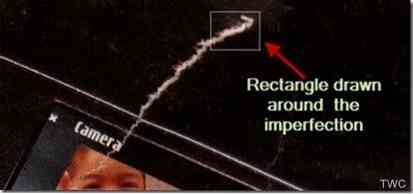
Torej ponovite risanje pravokotnika čez območja z madeži. Kot lahko vidite, se uporablja samo za majhna območja. Zato ga boste morda morali večkrat ponoviti in prilagoditi. Toda rezultat je čaroben. Tu je nekaj primerov fotografij pred in po uporabi Retuša.
V tem primeru je fotografija raztrgana, raztrgana in vidite raztrgano oznako, po uporabi Retuša pa oznake skoraj ni več!
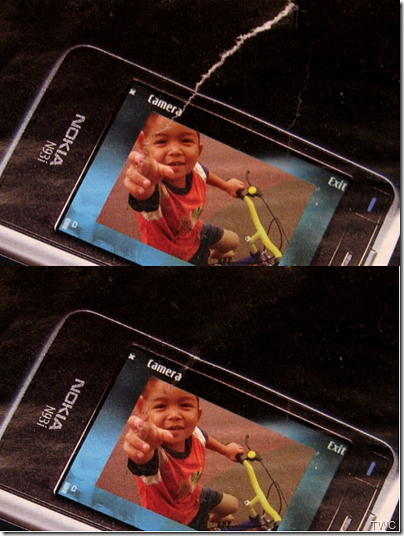
In v naslednjem primeru smo z orodjem za retuširanje odstranili neželeno kabelsko žico s fotografije.

Drug pogost primer je, da so na nekaterih fotografijah vtisnjeni datumi. S tem orodjem ga lahko odstranite. Podobno lahko najdete tudi številne druge načine, kako najbolje uporabiti to orodje za retuširanje v Fotogaleriji Windows. Uporabite ga in poskusite.
Fotogalerija Windows je brezplačna in je del zbirke Windows Essentials 2012 Suite.

 Phenquestions
Phenquestions


